Winodws 10怎么使用快速访问功能?
摘要:微软今天详细介绍了Windows10中新的快速访问功能,在以前的Windows版本中,我们有一个功能叫做收藏,使我们能够固定我们最喜爱的文件...
微软今天详细介绍了Windows 10中新的快速访问功能,在以前的Windows版本中,我们有一个功能叫做收藏,使我们能够固定我们最喜爱的文件夹到一个单一的地方。随着快速访问,微软正在扩展这项功能,通过自动向你展示你经常使用的文件夹、最近访问的文件来固定文件夹。当你开始使用Windows 10, PC版快速访问将变得更加个性化。
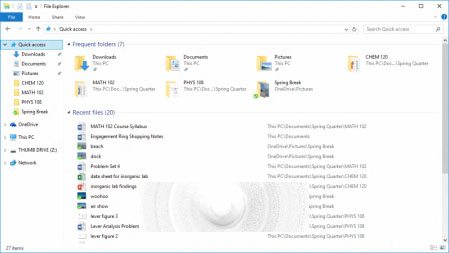
那么究竟什么是快速访问?
导航窗格右边作为主内容区域显示相同的文件夹。文件夹与固定到它们旁边的是那些永远不会自己离开的。我们一开始向你展示几个常用文件夹,但你可以完全控制固定的内容。如果你发现没有固定的文件夹,这些都是你经常使用的文件夹。当你执行打开文件、创建新文件等操作时,包含的文件夹的频率得分会增加。一旦它超过某一阈值时,它会开始显示在快速访问作为一个常用文件夹。我们将展示多达4个常用文件夹,它们一直在固定的文件夹下面。因为我们只显示4个得分最高的文件夹,这个清单可能随时会改变。如果你想确保文件夹不会消失,只要固定它就可以。最后,在内容区域我们显示最近的文件。这些只是按照时间顺序,并显示它们的路径。
【Winodws 10怎么使用快速访问功能?】相关文章:
★ Win10系统蓝屏提示错误代码0x00000006b怎么办?
★ win7怎么使用Outlook Express管理原始邮件及回复邮件
★ Win10/Win7/Win8.1怎么使用注册表给CAB更新包添加右键安装项?
★ Win10系统安装Paint 3D后怎么使用经典画图工具?
上一篇:
微软正发布6月安全更新:2个严重漏洞
